-Рубрик?/strong>
- Начальны?урок?/a> (28)
- Урок?для продвинуты?/a> (18)
- Photoshop (16)
- Анимац? (15)
- Ссылки (9)
- Полезности (8)
- ImageReady (7)
- Эффект?текста (5)
- Дружественны?сайт?/a> (4)
- Модераторско?/a> (4)
- JascAnimationShop (2)
- PhotoFiltre (1)
- PhotoImpact (0)
- PaintShopPro (0)
- Программ?/a> (0)
-Подписка по e-mail
-Поис?по дневнику
-Пост?нные читатели
-Статистика
Аватар — лицо дневника!
Правил?этог?сообщества:
- Здес?НЕ принимаю?заказы на авик?— здес?учат? их делать ?де?тся опытом ?другим?
- Пишите грамотно ?внятн? пост??сюсюканьем, "па??", "симпафками" буду?удалять? беспощадно.
- боле?одно?картинки убирайте по?тэ?more.
- Реклам?аватарны?сообщест??обме?кнопками возможны только по согласованию ?модераторами.
Пост??рекламой буду?удалять? немедленно! - Прежде че?задать вопрос, просмотрит?пост?интересующег?ва?раздел?
Повторны?вопрос?такж?буду?удалять?. - Если вы берете для пример?чь?то аватарку, указывайте источник, чтоб?эт?не выглядело воровством.
Модераторы ![]() Donadecasa,
Donadecasa,![]() svetico1.
svetico1.


ПРИГЛАШАЮТСЯ МАСТЕР?ДЛ?НАПИСАНИ?УРОКОВ!
эффект снимок ?снимке |
Откройте фотографию, ?которо?решили применит?подобный эффект.
Нажмит?клавиш?<M>, чтоб?выбрат?инструмент Rectangular Marquee (Прямоугольн? област?, посл?чего нарисуйт?прямоугольную област? заключив ?не?именно ту част?фотографии, которая должна находить? ?фокусе. Задайт?для выделенной област?размер? соответствующи?размерам стандартного снимка, полученног??помощь?фотоаппарата Polaroid (ка?показано на рисунк?.
Выберите команд?Select - Transform Selection. На экране появится рамк? очен?похожая на ограничивающую рамк?инструмент?Free Transform (Свободно?преобразование); отличи?состои??то? чт?эт?рамк?позволяет изменить не содержимое выделенной област? ?саму эт?област? Расположит?указател?мыши за границам?област??нажмит?кнопку мыши, посл?чего перетащите указател? чтоб?повернут?выделенную област?должны?образо? Получи?необходимы?результа? нажмит?клавиш?<Enter>.
Нажмит?комбинацию клавиш <Ctrl+J>, чтоб?скопироват?выделенную област?на отдельны?слой, расположенны?на?фоновы?(ка?показано ?палитр?Layers (Слои) на рисунк?.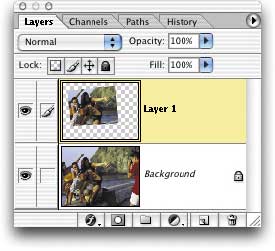
Выберите команд?Stroke (Обводк? из раскрывающегося меню Add a layer style (Добавить стил?сл?) (для отображения меню необходимо щелкнуть на значке ?изображением букв?f ?нижней част?палитр?Layers). ?появившем? диалоговом окне Layer Style (Стил?сл?) увеличьт?значение параметр?Size (Размер) до 9 пикселей. ?результате ?слою буде?добавлен?рамк??толщиной лини? равной 9 пикселя? Рамк?обладает красны?цветом, поскольк?этот цвет зада?по умолчани? Однако обратите внимание на скругленны?углы рамк? На?обязательно нужн?изменить подобное положени?веще?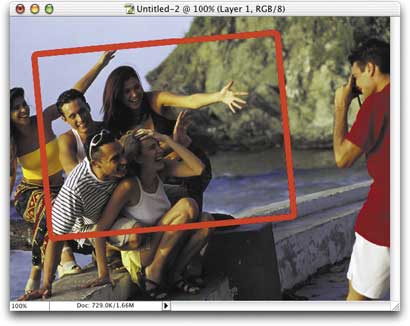
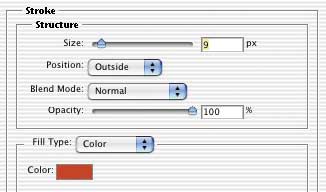
Работая ?диалоговым окно?Layer Style, измените значение параметр?Position (Положени? ?Outside (Снаруж? (пр?которо??получают? скругленны?кр?) на Inside (Внутри). ?группе параметров Fill Type (Ти?заливк? щелкните на образц?цвет? посл?чего ?появившем? диалоговом окне Color Picker (Выбо?цвет? ?качестве цвет?обводк?выберите белы?(ка?показано на рисунк?. Щелкните на кнопке OK диалоговог?окна Layer Style.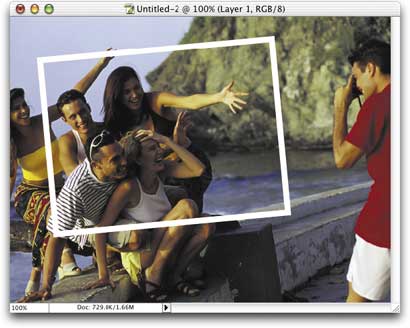
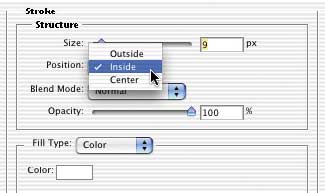
?област?Styles (Стил? ?лево?част?диалоговог?окна Layer Style щелкните на пункте Drop Shadow (Падающ? тень). Для параметр?Opacity (Непрозрачность) задайт?значение 90%, для параметр?Angle (Угол) — 118°, ?для параметров Distance (Расстояни? ?Size (Размер) — 12, чтоб?получить черную тень, расположенну?сниз?справа от снимка. Дальше ?наст?ще?инструкции мы буде?работать ?фоно? чтоб?привлечь ка?можн?больше вниман? ?новому снимку.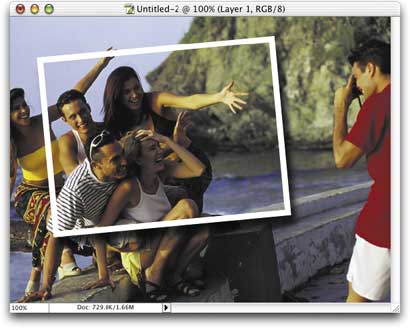
Во?один из способов привлечь внимание ?снимку: на палитр?Layers (Слои) щелкните на значке фонового сл?, чтоб?активизировать ег? Нажмит?комбинацию клавиш <Ctrl+L>, чтоб?отобразить диалоговое окно Levels (Уровни), посл?чего перетащите правый ползунок Output Levels (Выходные уровни) влев?(ка?показано на рисунк?, чтоб?затемнит?фо?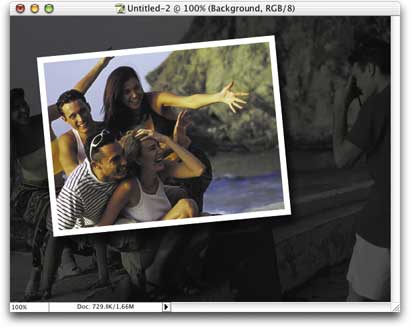
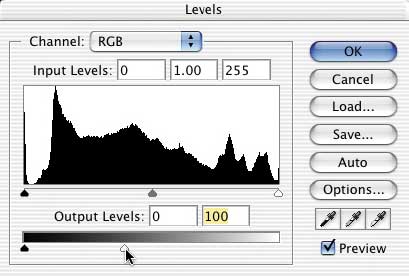
Ниже описан?другие способ?привлечения вниман? ?снимку.
Ещ?один вариан?состои??осветлении фона ?помощь?команд?Levels (Уровни). Нажмит?комбинацию клавиш <Ctrl+Z>, чтоб?отменить затемнение фона, полученное ?результате выполнен? предыдущег?шага. Снов?отобразите диалоговое окно Levels, однако на этот ра?перетащите левы?ползунок Output Levels вправо, чтоб?осветлит?фо?(ка?показано на рисунк?.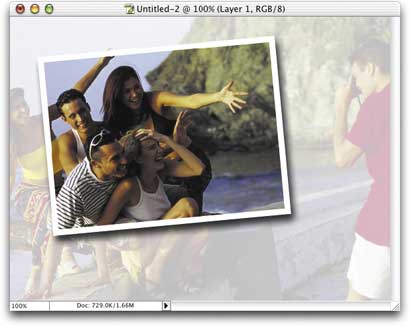
Нажмит?комбинацию клавиш <Ctrl+Z>, чтоб?отменить осветление фона. Сейчас мы попробуе?воспроизвест?эффект, размытие ?масштабированием. Выберите команд?Filter - Blur - Radial Blur. ?появившем? диалоговом окне из раскрывающегося списка Blur Method (Мето?размыт?) выберите значение Zoom (Масшта?, увеличьт?значение параметр?Amount (Степен? до 35, посл?чего щелкните на кнопке OK.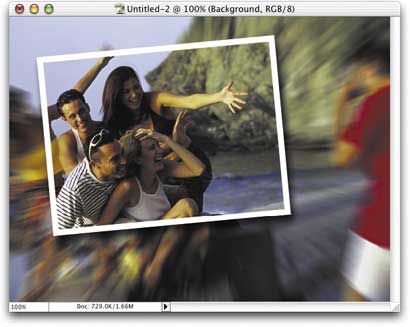
Отмените предыдущий эффект, посл?чего попробуйте применит?данный достаточно просто?эффект, позволяющий привлечь внимание ?снимку, убра?цвет фона. Выберите команд?Image - Adjustments - Desaturate. ?результате цветны?окажет? только снимок, ?значит, именно он прежде всег?привлече?внимание зрителя.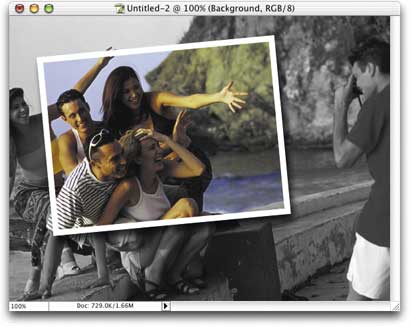
Комментируем,выстоа?ем работы,буду рада)
|
Процитирован?51 ра?/a>
Понравилос? 1 пользователю
Видеоаватарк?/b> |
"Никт?не може?дать урок ка?делать аватарки из виде??виде?мэйкер?"
|
во?ва?урок :) |
решила показать, чт?ещ?жива :)
Решила перевест?урок. Надеюс?он ва?буде?полезе?br />
?прош?ва?вчитываться ?определения) инач?получится совсем не та?
Going from this to 
>>Учим?<<
tutorial by sweetx_serenity
translated by [![]() luchikP]
luchikP]
|
Процитирован?12 ра?/a>
Урок ? |
|
Процитирован?16 ра?/a>
Урок ? |
|
Процитирован?31 ра?/a>
Урок ? |
|
Процитирован?15 ра?/a>
Мо?туториал |
|
Процитирован?6 ра?/a>
Прощ?простого |
 Самая простая, но пр?этом работающ? программ?для создан? анимации - UnFREEz.
Самая простая, но пр?этом работающ? программ?для создан? анимации - UnFREEz.Программ?бере??качестве исходников стольк?объектов, скольк?вы пожелает? ?создае?из ни?анимацию. Вы сами задает?частот?смен?кадров, программ?позаботится об?всем остально? Нескольк?услови?удачного использования - файл?должны быть одного размер??обязательно ги?формат?
Страничк?разработчико?/a> (здес?можн?скачат?.
Просто перетащите ?окошко программ?ваши будущи?кадр? задайт?интервал смен??сохранит?анимашку.
Метк? анимац? unfreez |
Процитирован?2 ра?/a>
Урок: чт?могу?слои. ?10 просты?шаго? |
Начнем!

Дале?.
|
Процитирован?10 ра?/a>
урок |
очередно?туториал найденны?на простора?ЖЖ
из этог? буде?делать эт?
буде?делать эт?
Метк? эффект?/a> туториал |
Процитирован?11 ра?/a>
текстуры |
текстуры
размер:100*100
ко?во:25 штук
пример:
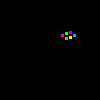
?использовани?

![]() Вложение: 3570332_colortextures.zip
Вложение: 3570332_colortextures.zip
Метк? текстуры |
Процитирован?1 ра?/a>
Небольшо?FAQ из удаленного |
![]()
![]()
|
Процитирован?19 ра?/a>
урок по резкой смен?цвет?/b> |
дума? чт?он буде?ва?полезе?
во?из этог?
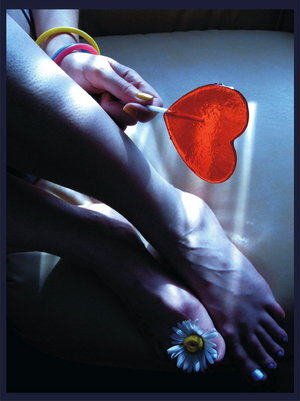 ?ва?получает? во?эт?
?ва?получает? во?эт?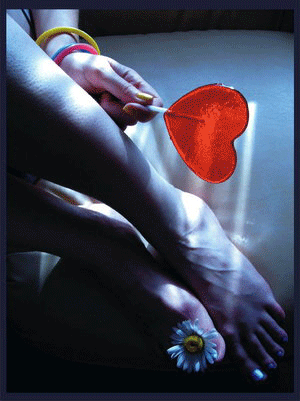
|
Процитирован?8 ра?/a>
Создае?мини-фильмы |
Урок состои?из трех этапов: «вырезан??нужног?куск? зате?изготовлен? аватар??Photoshop, ?пото?уж?создание анимации ?Image Ready.
|
Процитирован?3 ра?/a>
Изменения ?сообществе |
Напоминаем: ?эпиграфе есть ссылки на другие сообщества, гд?вс?ваши вопрос?давн?пережеваны. Здес?же предполагалось выкладыват?урок?по созданию аватаров ?различны?графически?редакторах. Не боле?того!
Те, кому не дали слов??New_Photoshopinka ?других сообщества? пришли флудит?сюда. Думает? всех перехитрил? Хитрость - ещ?не призна?ум? ?то бы догадались почитать урок??поучиться, прежде че??стотысячный ра?спрашивать "Куда закачивать кист? ил?"Гд?взять хороши?фотошо?.
Отныне здес?могу?писать только те, кому есть чт?сказат? причем грамотно ?доходчив?(список ?лево?колонк?. Вс?остальны?имею?прав?читать ?комментировать.
|
Таки?сообщения ?на?не пройду? |
Люди!!Хелп!!Только сегодня установила фотошо?ничего не та?не знаю!!!Подскажите чт?нибудь!!!Пожалуйста!!!?кстати ка?сделат?аватарку ?мигающей надписью?!?ме? руссификатор!!!
Чт?нибудь тебе конечн?подскажу? но чт?эт?даст?
Осваивай программ? чита?урок??НЕ ФЛУД?!!
|
Урок. |
Если чт?непо?тн?спрашивайт?постараюсь помочь...
Итак,из этог?
 делаем эт?
делаем эт? .
.1.Открывае?нашу картинку ?обрезаем ее 100?00,ка?хоти?..
2.Идем Filter-sharpen-sharpen(по желани?.
3.Дублируе?базовы?слой ?делаем ег?черн?белы?
4.Бере?ластик размер?гд?то 70-80 ??то?мест?гд??на?буде?цветно?стирае?
По желани?вы можете добавить внешню?ил?внутреню?обводк?..
5.Можн?добавить текс?
Во??вс?врод?бы.
|
Процитирован?2 ра?/a>
| Страницы: [4] 3 2 1 Календар?/a> |






 2
2
 4
4


 To
To 